Publicado el 30 de Septiembre del 2018
1.497 visualizaciones desde el 30 de Septiembre del 2018
807,2 KB
15 paginas
Creado hace 12a (11/06/2013)
MANUAL DE ESTADÍSTICA
CON MICROSOFT EXCEL
2010
Parte I: Estadística Descriptiva
Material de apoyo para los cursos de Estadística I y Estadística II
Programa de Administración de Empresas
Universidad Cooperativa de Colombia, Sede Bucaramanga
Verónica Chajín Ortiz
1
1
�
Contenido
1. Representación Gráfica de Tablas de Frecuencias ...................................................................... 3
2. Medidas de Tendencia Central (Media, Mediana y Moda) .......................................................... 7
3. Medidas de Dispersión (Rango, Varianza y Desviación Estándar) ........................................... 10
4. Medidas de Posición (Cuartil y Percentil) .................................................................................. 11
5. Diagramas de Dispersión............................................................................................................. 13
Bibliografía ........................................................................................................................................... 15
Lista de Tablas
Tabla 1. Televidentes por franja horaria de la cadena Canalizando TV ........................................... 3
Tabla 2. Promedios más altos de la UCC sede Bucaramanga – Segundo semestre de 2012 ........... 7
Tabla 3. Salarios profesores de planta con estudios de maestría .................................................... 11
Tabla 4. Salarios de empleados y años laborados en Pedestal Ltda. ............................................... 13
Lista de Figuras
Figura 1. Totalizando columnas en Excel 2010 con Autosuma (Paso 1) ........................................... 4
Figura 2. Totalizando columnas en Excel 2010 con Autosuma (Paso 2) ........................................... 4
Figura 3. Tabla de frecuencia con porcentajes .................................................................................... 5
Figura 4. Gráficos de Barra y Circular (Pastel) ................................................................................... 6
Figura 5. Ficha Datos – Complemento Análisis de Datos activo ....................................................... 8
Figura 6. Complementos de Excel ........................................................................................................ 8
Figura 7. Seleccionar Complemento Herramientas para análisis ..................................................... 8
Figura 8. Ventana Análisis de datos .................................................................................................... 9
Figura 9. Estadística Descriptiva ........................................................................................................ 9
Figura 10. Medidas de Tendencia Central con Excel ....................................................................... 10
Figura 11. Medidas de Dispersión con Excel ..................................................................................... 11
Figura 12. Cálculo de Cuartiles con Excel ......................................................................................... 12
Figura 13. Comparación del Cuartil 2 con la Mediana ..................................................................... 12
Figura 14. Insertando un Diagrama de Dispersión .......................................................................... 14
Figura 15. Diagrama de Dispersión final .......................................................................................... 14
2
�
Manual de Estadística con Microsoft
Excel 2010
Parte I: Estadística Descriptiva
La Estadística Descriptiva es aquella parte de la Estadística dedicada a la recolección,
organización y análisis de un conjunto o serie de datos, para generalizar características de una
población. La primera parte de este manual, hará uso de Microsoft Excel 2010 y todas sus
funcionalidades aplicables al análisis de datos. El desarrollo de las temáticas se hará a través de
la resolución de ejercicios propuestos guiados por un algoritmo de pasos a seguir para la correcta
realización en Excel. Se recomienda contar con el software instalado en su PC al momento de
realizar la práctica.
1. REPRESENTACIÓN GRÁFICA DE TABLAS DE FRECUENCIAS
Ejercicio 1. La cadena de televisión Canalizando TV, ha publicado en su noticiero oficial, el
número de televidentes que posee en determinada franja horaria, información que ha sido
obtenida, luego de aplicar una encuesta en las principales ciudades del país. Los resultados se
muestran en la siguiente tabla:
Tabla 1. Televidentes por franja horaria de la cadena Canalizando TV
Franja Horaria
Day Time (6:00 a.m. a 12:00 m.)
Early Fringe (12:00 m. a 7:00 p.m.)
Prime Time (7:00 p.m. a 10:30 p.m.)
Late Fringe (10:30 p.m. a 6:00 a.m.)
Total
Cantidad Televidentes
(En miles)
47
69
85
26
227
Inserte en Excel la tabla de frecuencias anexando una columna con los porcentajes que
corresponden. Realice una gráfica de barras donde se evidencia la franja horaria y su respectivo
número de televidentes y una gráfica de pastel donde se evidencie el porcentaje de televidentes
por franja horaria.
1. Digite los datos suministrados en la Tabla 1, sin incluir el valor correspondiente al
Total.
2. Ubicado en la columna correspondiente a Cantidad de Televidentes en intersección
con la fila Total, presione Autosuma, el cual se encuentra en el subgrupo Modificar,
de la ficha Inicio, Figura 1.
3. De inmediato se activará la celda en la cual estás ubicado como se observa en la
Figura 2. Presiona la tecla Enter para aceptar la finalizar.
3
�
Figura 1. Totalizando columnas en Excel 2010 con Autosuma (Paso 1)
Figura 2. Totalizando columnas en Excel 2010 con Autosuma (Paso 2)
4. Observa que se ha totalizado la columna Cantidad de Televidentes.
5. Ubícate en la celda C1 y nómbrala Porcentaje.
4
�
Figura 3. Tabla de frecuencia con porcentajes
6. En la celda C2, presiona la tecla = y selecciona la celda B2
7. Digita el signo / y selecciona la celda B6
8. Presiona la tecla F4 y finaliza dando Enter.
9. Ubícate nuevamente en la celda C2 y presiona en el subgrupo Número del menú inicio, el botón con el símbolo % (Porcentaje).
10. Aumenta el número de decimales haciendo clic en el botón
11. Posicionado en C2, ubica el ratón en la esquina inferior derecha de la celda, hasta que el puntero aparezca en forma de cruz.
12. Haz clic justo cuando el puntero esté en forma de cruz y arrastra sin soltar hasta la última celda de la tabla, la correspondiente al
Total. Observa que la fórmula se ha copiado a todas las casillas, si todo va bien, esta celda equivale al 100%, Figura 3.
13. Para insertar la gráfica de barras, selecciona las celdas comprendidas desde A1 hasta B5.
14. Selecciona la ficha Insertar.
15. En el subgrupo Gráfico, selecciona Columna, se despliega una lista que contiene varios diseños, elige el que más te guste.
16. Se genera el gráfico solicitado, ahora debes investigar las opciones para modificarlo, color, fuente, título, leyenda, ejes, entre otras.
17. Para construir el gráfico de pastel, selecciona las columna A y C hasta la fila 5 (no selecciones la columna B).
18. Repite los pasos 14 y 15, pero ahora seleccionando la opción Circular. El resultado final se muestra en la Figura 4.
5
�
Figura 4. Gráficos de Barra y Circular (Pastel)
6
�
2. MEDIDAS DE TENDENCIA CENTRAL (MEDIA, MEDIANA Y
MODA)
Ejercicio 2. A continuación se presenta una tabla con los datos de los 20 promedios más altos de
estudiantes de la Universidad Cooperativa de Colombia sede Bucaramanga, para el segundo
semestre de 2012.
Tabla 2. Promedios más altos de la UCC sede Bucaramanga – Segundo semestre de 2012
Ítem
Nombre del Estudiante
Carrera
Promedio
1
2
3
4
5
6
7
8
9
10
11
12
13
14
15
16
17
18
19
20
Sáenz Zamira
Bayter Juan David
Serrano Martha Lucía
Abello María Lucía
Prada Gil Gilberto
Mayorca Juana Andrea
Suárez Marco Fidel
Méndez Angélica María
Chamorro Parra Gustavo
Díaz Roberto
Quijano Marcela
Arias Marín Antonio
Avendaño Myriam
Castaño Silva Julián
Flórez Luis Felipe
Regidor Stephanie
Vélez Joaquín Enrique
Hurtado Diego Fernando
Martínez Alejandro
Urrea Sarquis Jenny
Administración de Empresas
Contaduría
Medicina Veterinaria
Administración de Empresas
Contaduría
Enfermería
Enfermería
Medicina Veterinaria
Administración de Empresas
Derecho
Psicología
Contaduría
Administración de Empresas
Ingeniería de Sistemas
Administración de Empresas
Ingeniería de Mercado
Administración de Empresas
Administración de Empresas
Medicina Veterinaria
Contaduría
4,7
4,6
4,4
4,5
4,8
4,3
4,2
4,3
4,4
4,5
4,5
4,6
4,7
4,6
4,5
4,5
4,4
4,3
4,2
4,2
Replique la anterior tabla en Excel y haciendo uso de la herramienta de Análisis de Datos, halle la
media, la mediana y la moda.
1. Digita la Tabla 2 en Excel.
2. Verifica en la ficha Datos que el subgrupo Análisis se encuentre activo, como se
muestra en la Figura 5. De encontrarse activo continúe con el paso 6, de lo contrario,
siga las instrucciones del paso 3.
3. Si el complemento de Análisis de Datos se encuentra inactivo sigue la siguiente ruta:
Ficha Archivo => Opciones => Complementos => Ir (Ver Figura 6).
4. Se despliega la ventana que se muestra en la Figura 7. Selecciona allí la opción
Herramientas para Análisis y presiona Aceptar.
5. Verifica nuevam
 Crear cuenta
Crear cuenta
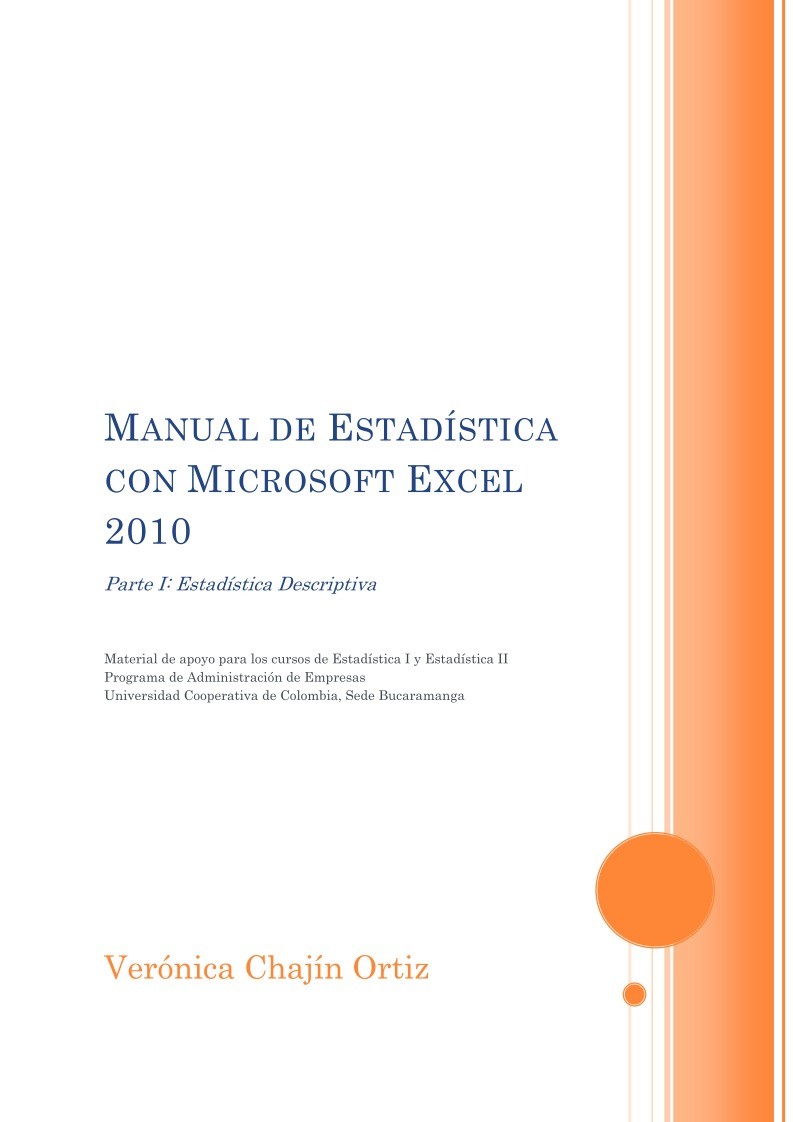

Comentarios de: Manual de Estadística con Microsoft Excel 2010 (0)
No hay comentarios